Как открыть порт в Windows.
Открыть порт в Windows брандмауэре не так сложно, но сложно если не знать как его открывать.
Для чего может понадобится необходимость открыть порты?
По умолчанию Windows защитила пользователя, закрыв все порты, кроме тех, что используются непосредственно системой и ее прикладными программами. Поэтому, когда мы устанавливаем какую-либо программу или игру, у нас что-то не работает. Инструкция к программе или форум технической поддержки игры говорит нам открыть необходимый порт для исправной работы.
Для WOT это могут быть, например UDP-диапазон 32800 — 32820 и UDP порты 53, 20020, TCP-диапазон 32800 — 32820 и TCP-порты 80, 443 и 20020.
Для каких-нибудь онлайн-чатов могут быть другие порты, для torrent — другие, майнкрафт и CS 1.6 — другие.
Давайте приступим к делу и откроем порт для входящих и исходящих соединений по 25565 TCP-порту.
Открыть порт на Windows 10.
Для начала переходим в брандмауэр, порты открываются в нем.
1.Нажимаем кнопку Windows — значок «шестеренка» Параметры — Обновление и безопасность.
2. В левом меню ищем Безопасность Windows.
3. Брандмауэр и защита сети.
4. Дополнительные параметры.
5. В открывшемся окне «Монитор брандмауэра Защитника Windows в режиме повышенной безопасности включен Локальный компьютер» слева видим меню, где есть пункты «Правила для входящих подключений» и «Правила для исходящих подключений«.
6. Начнем с настройки входящих подключений.
6.1. В левом меню выбираем «Правила для входящих подключений» (Inbound Rules).
В правой колонке — «Создать правило» (New Rule).
6.2. В новом окне выбираем «Для порта» (Port) и Далее (Next).
6.3. Выбираем необходимый протокол: TCP.
Вводим в поле «Определённые локальные порты» (Specific local ports) наш порт 25565. Если портов несколько, то добавляем все через запятую или если это диапазон портов, то через тире. Нажимаем Далее (Next).
6.4. Следующим шагом выбираем «Разрешить подключение» (Allow the connection) и Далее (Next).
6.5. Профили подключения можно оставить по умолчанию включенным и Далее (Next).
6.6. Задаем имя созданного правила, обычно пишется название программы для который открывается порт и номер порта и Готово.
Таким образом мы открыли порт 25565 для входящих соединений. «Правила для исходящих подключений» делается аналогично, попробуйте самостоятельно.
Как открыть порт на Windows 7.
Открываем брандмауэр.
Переходим по этапам меню Пуск — панель управления — Брандмауэр Защитника Windows — Дополнительные параметры.
Далее аналогично инструкции по открытию порта на Windows 10 (выше), начиная с пункта 6. Начнем с настройки входящих подключений.
Как открыть сетевой порт на Windows 10
Если вам необходимо открыть порт для входящих подключений:
Нажмите клавиши Win+R.
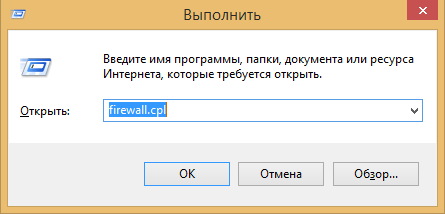
В появившемся окне введите firewall.cpl.
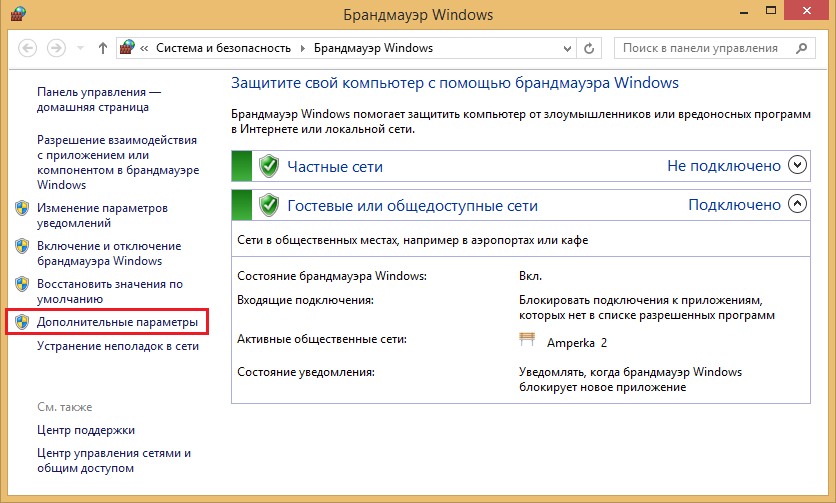
В настройках Брандмауэра Windows перейдите по ссылке Дополнительные параметры.
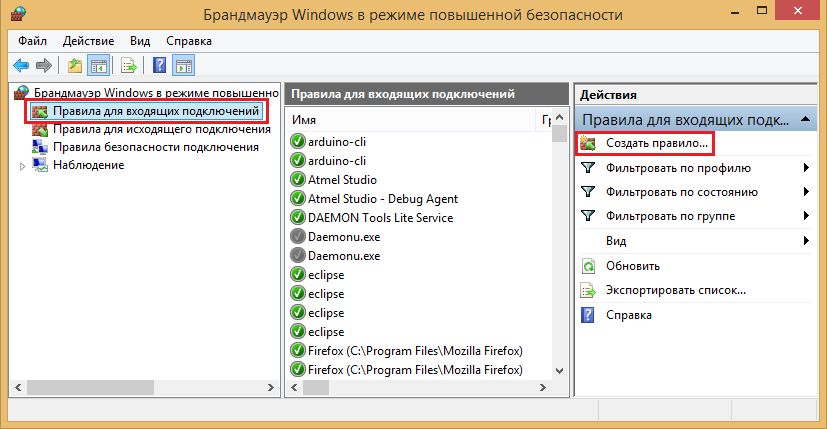
В поле слева кликните на раздел Правила для входящих соединений. А затем, в поле Действия, нажмите на ссылку Создать правило.
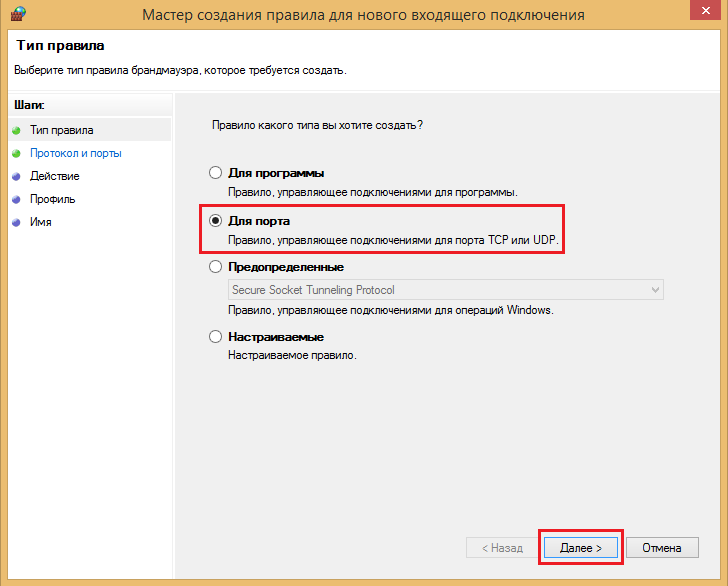
В открывшемся окне выберите тип правила Для порта и нажмите Далее.
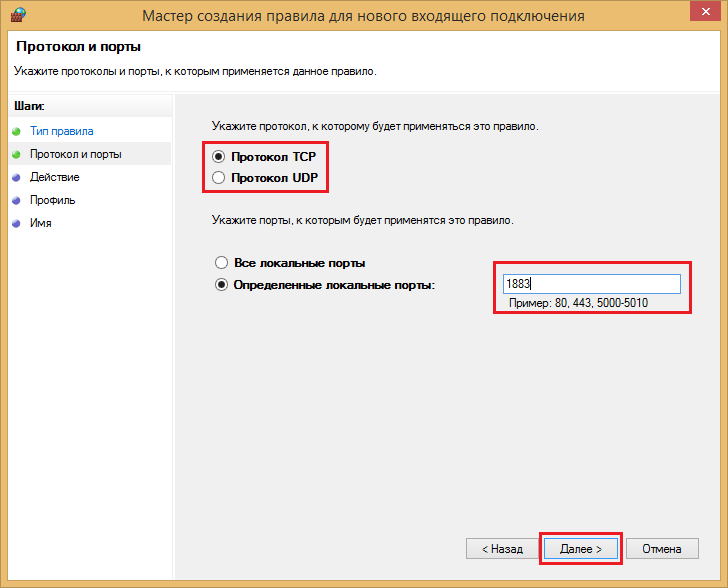
Выберите тип протокола и укажите необходимый порт. Нажмите Далее.
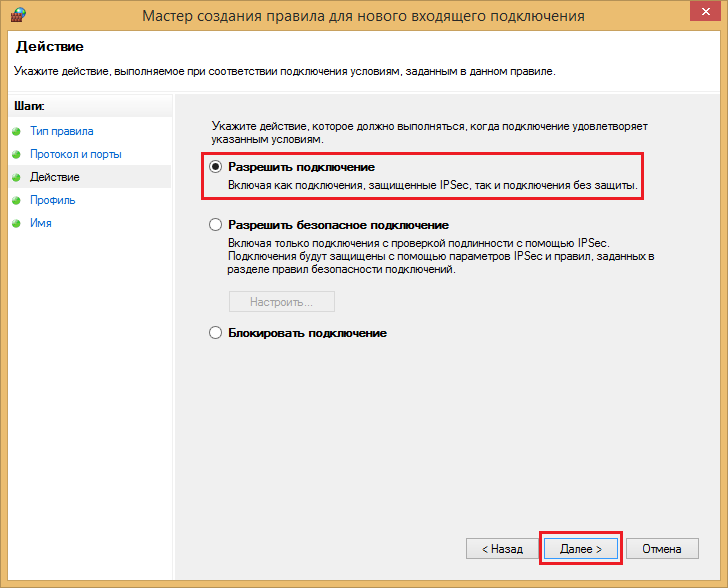
Выберите пункт Разрешить подключение и нажмите кнопку Далее.
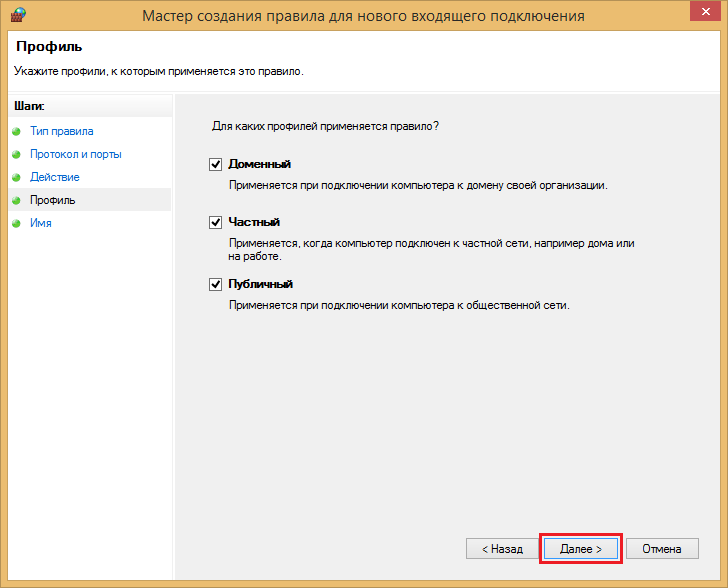
В следующем окне нажмите кнопку Далее.
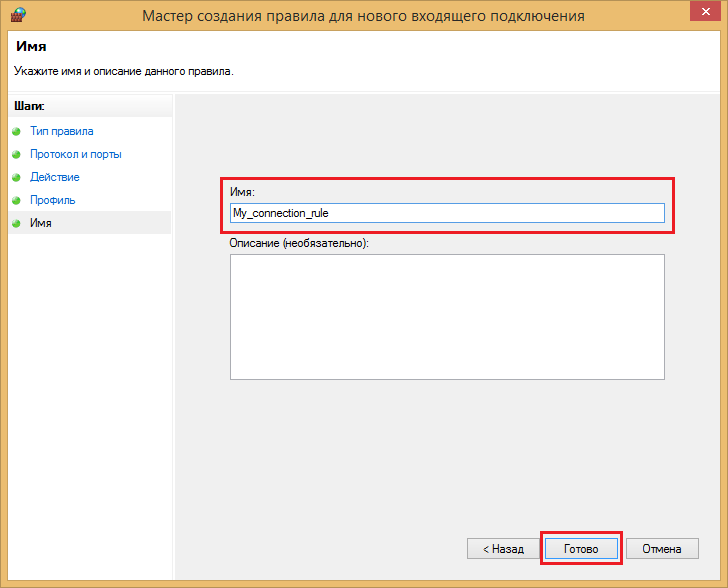
Введите имя создаваемого правила. Вы можете выбрать любое имя. Нажмите кнопку Готово.
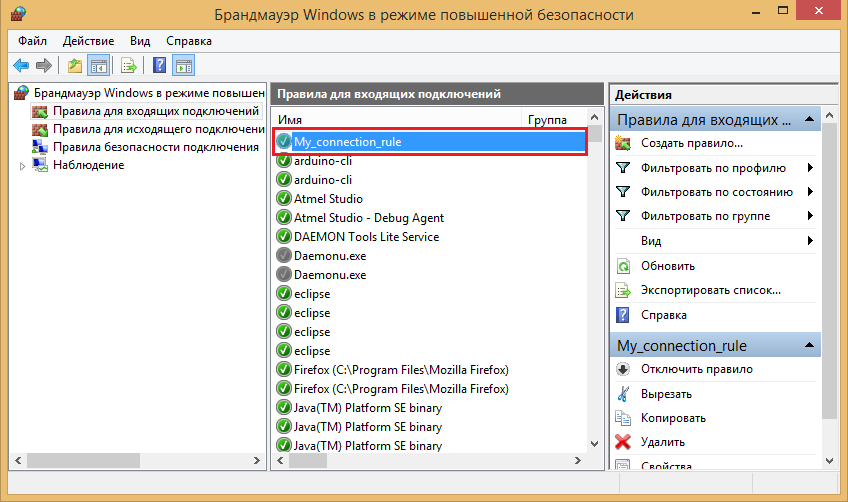
Созданное правило должно появиться в списке правил для входящих подключений.
Если не указано иное, содержимое этой вики предоставляется на условиях следующей лицензии: CC Attribution-Noncommercial-Share Alike 4.0 International
Производные работы должны содержать ссылку на http://wiki.amperka.ru, как на первоисточник, непосредственно перед содержимым работы.
Вики работает на суперском движке DokuWiki.
articles/net-port-opening.txt · Последние изменения: 2021/01/20 11:59 — mik
Инструменты страницы
- Показать исходный текст
- История страницы
- Ссылки сюда
- Наверх
При подготовке материала использовались источники:
https://adminwin.ru/kak-otkrty-port-v-windows/
http://wiki.amperka.ru/articles:net-port-opening